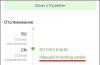Электронные HTML письма - это хороший способ держать пользователей в курсе последних событий, касающихся вашего бизнеса или продукции. Однако во время создания html писем возникают трудности. В почтовых клиентах нет поддержки сторонних CSS. В результате приходится прибегать к "древним" техникам, таким как использование таблиц и встроенным таблицам стилей. Сегодня я ознакомлю вас с процессом создания простых электронных HTML писем.
Введение
Написание HTML писем - одна из самых трудоемких задач для фрилансера. К счастью, один из моих первых клиентов, для которого я создавал такое электронное письмо, был достаточно терпеливым, и я смог сполна погрузиться в этот длительный и противоречивый процесс. Вам может повезти меньше, так что подготовьтесь с помощью данного урока.
Проблема: Почтовые клиенты
Вы думаете IE - самая большая проблема? Что же будет после того, как вы столкнетесь с Outlook 2007? Из-за значительных отличий в передаче HTML/CSS между почтовыми клиентами современные техники программирования станут результатом полного беспорядка у большинства популярных почтовых клиентов. Просто почтовые клиенты не передают HTML так как это делают браузеры. В данном случае не сработают свойство float, свойство фонового изображения и даже отступов. Так что же делать программисту, привыкшему придерживаться стандартов?
Решение: Программируйте как в 1997
Да-да. Таблицы. Cellpadding, cellspacing, colspan - все эти сложные вещи, о которых вы уже, наверное, забыли. Таблицы - единственный способ получить согласованный интерфейс письма. Так что пора забыть (временно) о ваших любимых CSS стилях и вспомнить о массивных таблицах.
Шаг 1: Дизайн
Простота
Разрабатывая дизайн электронного HTML письма, не забывайте о простоте. В таблице, используемой нами сегодня, много колонок. Это в основном, для демонстрации. Вам же следует придерживаться варианта из двух колонок, чтобы не усложнять себе работу.
Минимизируйте использование изображений
Не слишком фантазируйте с дизайном писем, так как Outlook не поддерживает фоновые изображения. По существу, вам хотелось бы избежать волокиты с Фотошопом и сделать дизайн практичным. Несмотря на это, использование Фотошопа остаётся в наших планах.
Вы можете использовать фоновые изображения для украшения, но так как письмо должно выглядеть разборчиво, лучше обходится без него. К примеру, мы добавим легкий градиент в заголовке письма, но ничего страшного, если он не отобразится у получателя.
Чем Уже, тем лУчше
Из-за того что окно просмотра письма в почтовых клиентах часто занимает лишь малую часть общего окна, ваше письмо должно быть шириной не более 600 пикселей. Ведь никому не нравятся горизонтальные полосы прокрутки.
Сохраняйте пропорции
Помните, что нам понадобится использовать такие неудобные атрибуты как cellpadding и cellspacing для установки отступов между элементами. Благоразумно пытаться сохранять пропорции отступов между элементами.
Наш дизайн
Данный дизайн похож на тот, который я когда-то использовал, но упрощенный. Он не привлекателен, но это здесь не важно. Он прост и пропорционален, включает много элементов, так что вы сможете пронаблюдать, как они отличаются в различных клиентах.
Шаг 2: План
По моему опыту, программировать электронные HTML письма очень сложно, но быстро. Важно иметь заранее подготовленный план. И вот этот план (мы к этому вернемся, так что не переживайте, если не следите за ходом работы).
Во-первых , начнем с создания таблицы со 100% шириной и серым фоном. Это наша основная таблица.
Затем , заметьте, у нас еще три таблицы в основной: одна вверху для ссылки просмотра в браузере, одна по центру для основного содержимого письма и внизу для ссылки отмены подписки.

Наконец , в главной таблице каждая горизонтальная часть текста будет расположена в ячейке таблицы. Такие ячейки, в свою очередь, будут содержать другие таблицы для каждого раздела текста.

Отступы внутри и снаружи ячеек
Вместо использования CSS свойств margin и padding мы будем использовать атрибуты HTML cellpadding и cellspacing. Cellpadding - почти то же самое, что и padding в CSS - отступы от содержимого до рамки . Cellspacing - это отступы между ячейками таблицы .
Cellspacing таблицы с идентификатором #main будет равен 15 пикселям, так что у нас будет 15-пиксельный отступ вокруг всего общего контента и такой же отступ между всеми колонками. Эти cellpadding и cellspacing относятся только к главной таблице, не к дочерним. Если мы не хотим применять ни cellpadding, ни cellspacing, необходимо определить это для каждой таблицы.
Шаг 3: Написание кода
Теперь можно начинать написание кода письма, раздел за разделом. Мы немного стилизируем письмо, несмотря на то, что это не рекомендуется делать. Мы начнем с общего расположения элементов, отступов, фоновых цветов, а затем займемся оформлением.
Создаем скелет
HTML-код письма будет очень прост: нам нужны три главных тега html, head и body. Давайте создадим базовую таблицу и три внутренние таблицы, о которых мы ранее говорили.
Есть несколько способов описания тега DOCTYPE. Однако в данном случае, мы исключим его вообще, так как его описание нам ничего не даст.
|
|
Заметьте, что у двух таблиц cellpadding="20". Это отделит их от основного содержимого. Отступы главной таблицы равны 15 пикселей. Это делается для того, чтобы установить упорядоченность по вертикали. В связи с тем, что каждый раздел находится в своей отдельной ячейке, то между ними будет отступ в 15 пикселей.
Заметьте также, что у всех таблиц задан атрибут align со значением "center", а ширина таблиц задана явно (600 пикселей). В электронных HTML письмах лучше не указывать ширину основной таблицы явно. Лучше устанавливать размеры каждой ячейки, но у нас есть отступы, так что можно об этом не беспокоиться.
Таблицы с заголовками
Эти таблицы очень просты: в них всего лишь описаны параграфы в ячейках, выровненных по центру.
|
Проблемы с отображением письма?Просмотрите его в браузере. |
Вторая таблица выглядит абсолютно так же.
Заголовок
Таблица для заголовка достаточно проста. В ней одна колонка и три строки. У нас приятный голубой цвет фона, поэтому нам понадобятся отступы внутри каждой ячейки, чтобы текст не прилипал к краям.
Наши услуги |
Новости и События |
Не забудьте указать ширину каждой ячейки, равную 570 пикселей (600 - 15 пикселей отступов с обеих сторон). Мы также выравниваем дату по правому краю. Фоновое изображение добавим позже. А пока в качестве фона будет бледно-голубой цвет.
Заметьте, мы используем атрибут bgcolor вместо style="background: ". Это все потому что html атрибуты воспринимаются в электронных письмах лучше, нежели CSS свойства.

Вот что у нас пока получилось. Выглядит не очень привлекательно, но большего нам пока и не надо.
Основное содержимое - 2 колонки
Первая часть нашего контента - это изображение, выровненное по левому краю, с двумя заголовками вверху. Мы не будем использовать CSS свойства float, а создадим таблицу с тремя ячейками:
одной для изображения,
одной для отступа между изображением и заголовками,
и одну для самих заголовков.

Для изображения с рамкой, мы создадим еще одну таблицу в ячейке с отступом 5 пикселей и серым фоновым цветом. Отступ увеличивает ширину элемента, поэтому необходимо уменьшить ширину ячейки на 10 пикселей.
|
|
Новый дизайн сайта!На 150% Лучше и на 40% Эффективнее! |
||||
Примечание:
Мы добавили пустую строку и ячейку в таблице. Так как у ячеек есть отступы, мы можем добавлять пустые ячейки, чтобы делать отступы в 15 пикселей между элементами. По моему опыту, это работает, но для полной уверенности можете добавить сущность.
Атрибуту valign даем значение "top". Это важно, так как располагает каждую ячейку в верхней части строки. Значение по умолчанию - middle, что приводит к непредсказуемым результатам.
Используем изображения от dummyimage.com , так как все изображения, используемые в электронных письмах, должны быть выложены в сеть (подробнее бо этом позже), и намного проще использовать генерируемые изображения. Просмотрите сайт, там объясняется, как задать картинке необходимый URL.
Основное содержимое - 1 колонка
Это очень простая часть: таблица из одной колонки с одним абзацем. Не забудьте задать ширину ячейки и выровнять таблицу по центру.
Lorem ipsum dolor sit amet, consectetur adipisicing elit, sed do eiusmod tempor incididunt ut labore et dolore magna aliqua. dolore eu fugiat nulla pariatur. Excepteur sint occaecat cupidatat non proident, sunt in culpa qui officia deserunt mollit anim id est laborum. |
Разделители
Для того чтобы добавить отступы по вертикали (помимо 15 пикселей, которые у нас уже есть), необходимо использовать изображения. Вспомним 90-ые! Можно подгрузить изображение gif, но на данный момент быстрее использовать одно из иображений от dummyimage.com. Я оставлю его серым, но в последствии можно сделать его белым.
В результате получаем что-то вроде этого:

Основное содержимое - 3 колонки
Для этой части используем таблицу из 5 ячеек: три на колонки и две в качестве разделителей между ними.

|
|
|
|
Достаточно просто. Для границ примените тот же метод, что в части из 2 колонок. Не забывайте про valign!
Повторите то же самое и для текста.
Новые продукты!Ut enim ad minim veniam, quis nostrud exercitation ullamco laboris nisi ut aliquip ex ea commodo consequat. Duis aute irure dolor in reprehenderit in voluptate velit esse cillum |
Письмо каждый месяц |
Новый Улучшенный Форум |
Добавьте еще один разделитель в нижней части, и на этом почти всё:

Осталось совсем немного...
|
Это шапка |
Работа над основной частью на этом завершается.

Пару слов об изображениях
В отличие от веб-страниц, вы не можете просто поместить все изображения в папку и прописать к ним относительные ссылки. Все ссылки должны быть абсолютными. Когда я разрабатываю электронное письмо, я загружаю изображения на какой-то хостинг или Amazon S3. Когда я уже готов отправить заказ клиенту, я загружаю изображения на его сайт.
Шаг 4: Оформление письма
Мы не можем подключить стили CSS и не можем описать стили в теге head в письме, потому что некоторые почтовые клиенты игнорируют его или только тег style. Мы будем использовать встроенные стили, хотя это и очень громоздко. К счастью, есть некоторые сервисы, которые встраивают стиль в html код. Я пользуюсь услугой сайта Premailer , которая делает это за меня.
Мы напишем CSS стили отдельно, а затем воспользуемся premailer-ом.
Сброс основных значений по умолчанию
Мы не будем сбрасывать значения с помощью селектора *, как вы бы сделали для сайта. Использование значений по умолчанию в действительности приведет к более согласованному результату. Единственными элементами, для которых необходимо будет сбросить значения внутренних и внешних отступов (padding и margin), являются те, которым мы добавили отступы с помощью cellpadding и cellspacing, например, заголовки и абзацы.
Обратите внимание также на внешние отступы у главной таблицы, являющихся всего лишь стилем по умолчанию тега body.
Оформление текста
Текст электронного письма не требует сложного оформления. Оформление текста письма подобно оформлению текста любой веб-страницы. Не используйте сокращений (типа "font: "), так как результаты будут неоднозначными.
#top-message p, #bottom-message p {color: #3f4042; font-size: 12px; font-family: Arial, Helvetica, sans-serif; } #header h1 {color: #ffffff; font-family: "Lucida Grande", "Lucida Sans", "Lucida Sans Unicode", sans-serif; font-size: 24px; } #header h2 {color: #ffffff; font-family: Arial, Helvetica, sans-serif; font-size: 24px; } #header p {color: #ffffff; font-family: "Lucida Grande", "Lucida Sans", "Lucida Sans Unicode", sans-serif; font-size: 12px; } h3 {font-size: 28px; color: #444444; font-family: Arial, Helvetica, sans-serif; } h4 {font-size: 22px; color: #4A72AF; font-family: Arial, Helvetica, sans-serif; } h5 {font-size: 18px; color: #444444; font-family: Arial, Helvetica, sans-serif; } p {font-size: 12px; color: #444444; font-family: "Lucida Grande", "Lucida Sans", "Lucida Sans Unicode", sans-serif; line-height: 1.5;} h1, h2, h3, h4, h5, h6 {margin: 0 0 0.8em 0;}
Смотрите, теперь письмо выглядит намного привлекательнее!

Фоновые изображения
Работа с фоновыми изображениями осуществляется практически так же, как и в случае с веб-страницами, кроме того, что иногда они не отображаются! Убедитесь в том, что у вас есть запасной цвет, который является фоном ячеек (через bgcolor). Для почтовых клиентов, не поддерживающих CSS, сработает отображение именно этого фона.
Мы закончили. Приступим к тестированию!
Шаг 5: Тестирование
Тестирование - это самая важная и самая несносная часть создания электронного письма. Во время работы над таким письмом я провожу тесты часто, на каждой стадии разработки, так что я знаю точно, в чем ошибка. Почтовых клиентов много, как и способов тестирования. Давайте начнем.
Почтовые клиенты
Вы должны протестировать свою работу хотя бы на этих почтовых сервисах:
Outlook 2003/2007
Как тестировать?
Сперва необходимо найти способ отправить HTML письмо. Ваш заказчик скорее всего использует такой сервис как Mailchimp или Campaign Monitor, осуществляющий рассылку.
Вы возможно подумали, что я усложняю работу, ведь некоторые почтовые клиенты позволяют вставку HTML-кода. Тем не менее это может привести к непредсказуемым результатам в случае использования приложений, осуществляющих рассылку. Протестируйте письмо на таком приложении, чтобы быть уверенным, что все работает корректно.
Тестирование с помощью Mailchimp
Мне нравится использовать Mailchimp для тестирования и отправки тестовых рекламных писем. С Mailchimp можно бесплатно отправить письма 500 раз, так что вам не придется оплачивать тестирование. В нем очень простой и легкий интерфейс. Вот краткое пошаговое описание тестирования:
Подпишитесь на бесплатный аккаунт Mailchimp и создайте список необходимых почтовых клиентов: Hotmail, Yahoo! и Gmail. Затем зайдите в свой аккаунт. Выберите пункт create a campaign (создать рассылку), а затем regular ol" campaign на главной странице. Заполните необходимую информацию о рассылке. Для тестирования достаточно ввести название.
На странице design выберите Import -> Paste in code , а затем отметьте пункт Automatic CSS Inliner .
Если вы не используете Mailchimp, убедитесь в том, что у вас встроенный CSS стиль.
Продолжайте до тех пор, пока не дойдете до страницы confirm , где отметьте send test . Вы можете отправить несколько тестовых рассылок отсюда, но после этого вам необходимо будет отправить электронные письма всему созданному списку.
Тестирование с помощью Litmus
Litmus - это веб-приложение, тестирующее HTML письма во всех почтовых клиентах любой версии. Полная версия сервиса платная, и если ваш заказчик отказывается оплачивать эту услугу, вы можете протестировать бесплатно старую версию Gmail и Outlook 2003, которые все еще используются.
Хорошие результаты
Некоторые тесты показали довольно-таки хорошие результаты:
Apple Mail

Thunderbird

Не очень хорошие результаты
Некоторые результаты не вызывают восхищения, но есть и неплохие:
Gmail (safari)

Outloook 2007

Outlook 2003

Yahoo! Mail

Плохие результаты
Есть и ошибки:
Hotmail (Зелёный???)

Old Gmail (explorer)

Исправление ошибок
В общем, тестирование прошло успешно, так как я проводил промежуточные тесты в Gmail и Outlook по ходу работы. Проблемы, возникшие в старой версии Gmail и Hotmail, связаны со стандартными стилями этих почтовых клиентов. Специальный уникальный брэнд от Microsoft устанавливает по умолчанию свой стиль для всех заголовков, окрашивая текст в зеленый цвет, с помощью обозначения!important. Иногда я почти уверен в том, что они хотят свести меня с ума.

Чтобы это исправить, нужно добавить!important ко всем стилям заголовков:
H3 {font-size: 28px; color: #444444 !important; font-family: Arial, Helvetica, sans-serif; } h4 {font-size: 22px; color: #4A72AF !important; font-family: Arial, Helvetica, sans-serif; } h5 {font-size: 18px; color: #444444 !important; font-family: Arial, Helvetica, sans-serif; }
В старой версии Gmail возникает подобная проблема в заголовке: Gmail добавляет дополнительный отступ всем заголовкам. Нам всего лишь необходимо дополнительно описать стиль для верхнего отступа заголовков:
#header h1 {color: #ffffff !important; font-family: "Lucida Grande", "Lucida Sans", "Lucida Sans Unicode", sans-serif; font-size: 24px; margin-bottom: 0!important; } #header h2 {color: #ffffff !important; font-family: Arial, Helvetica, sans-serif; font-size: 24px; margin-bottom: 0 !important}
Вот мы и решили проблему с Hotmail:

Мы получили функциональное, согласованное (правда, простое) электронное HTML письмо. Да, это нудно, но после первого разработанного письма, процесс пойдет намного быстрее. Постарайтесь писать комментарии к коду и хорошо его организовать, чтобы можно было в последствии использовать его части повторно.
Если вам удасться уговорить заказчика подписаться на Litmus, это облегчит работу. Вы также можете проводить тестирования многих почтовых клиентов с помощью платной версии Mailchimp и Campaign monitor.
Устранение неполадок
Конечно же вы столкнетесь с проблемами, о которых в статье речи не шло, но я хочу дать несколько советов по поводу устраниения ошибок.
Считайте правильно : я очень много раз портил весь общий вид из-за того, что неправильно подсчитывал ширину ячеек таблицы. Не забывайте про отступы внутри ячеек: они увеличивают ширину всей ячейки.
Проверяйте стандартные стили : используйте что-то вроде Firebug или Webkit Inspector, чтобы проверять, не перекрывает ли почтовый клиент ваши стили. Если это происходит, добавление обозначения!important решит проблему.
Ищите решения проблем : всегда есть шанс, что кто-то уже решил проблему, с которой вы столкнулись. Если Google не помог, покопайтесь в блогах популярных сервисов рассылки писем. Ведь некоторые люди зарабатывают этим деньги, так что они свою работу знают!
Не сдавайтесь : если вы не можете понять, где допустили ошибку, вернитесь в самое начало разработки и проверьте весь код, пока не найдете ошибку.
Результат
Вот конечный вариант кода:
| |||||||||||||||||||||||||||||||||||||
Вот как выглядит наше письмо с реальными изображениями:

Ничего особенного, но это должно дать вам представление о том, как разрабатывать электронные HTML письма. Конечно существует много способов сделать это по-другому, но самое главное, чтобы все работало корректно.
Почтовые рассылки являются важной частью маркетинговых кампаний. Создание писем для них во многом напоминает разработку простых веб-страниц. В то же время следует учитывать и определенные важные различия. В частности, рассылка HTML-писем будет эффективной, только если они сами составлены корректно в техническом отношении, а их содержание и стиль соответствуют вашим целям. При этом бытует мнение, что неспециалист не может справиться с этой задачей. В этой статье представлена подробная пошаговая инструкция, как написать и как отправить HTML-письмо.
Особенности создания
Современный человек ежедневно получает в среднем 5-6, а порой и до 10 электронных писем. Это значит, что у вас есть всего менее секунды, чтобы успеть привлечь внимание адресата, до того как он перейдет к прочтению следующей корреспонденции. В противном случае ваша рассылка HTML-писем будет абсолютно неэффективной, и вы просто потратите время зря.
Одним из нюансов, увеличивающих ваши шансы на привлечение внимания потенциальных клиентов или другой целевой аудитории, является создание корреспонденции, которая адаптирована к мобильным устройствам. Ведь большинство тех, кому она адресована для просмотра почты, наверняка используют их намного чаще, чем настольные компютеры и ноутбуки.
С этой целью можно применять, например, «отзывчивый дизайн», легко адаптирующийся к размеру экрана.
Каким должен быть шаблон письма
При верстке документа, предназначенного для отправки корреспондентам, следует придерживаться следующих требований:
- Его следует сделать достаточно узким, т. е. по размерам оно должно не превышать диапазон 500-600 пикселей, что обеспечит корректное отображение текста и другого контента на устройствах любого типа.
- Нужно использовать достаточно крупный шрифт для всей текстовой информации, так как на iOS-устройствах HTML-письмо будет неудобно читать, если размер шрифта менее 13 пикселей.
- Элементы, по которым можно сделать клик, должны быть достаточно крупными и изолированными от ближайших ссылок. В таком случае адресат сможет легко их активировать с первой же попытки.

Подготовка
Прежде чем разработать HTML-письмо, следует создать на одном из дисков новую папку и назвать ее, например, «Рассылки». Кроме того, необходимо скачать и установить программу Dreamweaver CS3. Этот продукт от Adobe является одним из достаточно простых инструментов конструирования веб-сайтов и хорошо подходит для разработки рассылочного письма в формате HTML.
Создание и сохранение документа
Перед тем как написать текстовую часть письма, нужно:
- открыть довольно популярную программу-конструктор HTML-писем Dreamweaver CS3 (DW);
- создать документ, выбрав в качестве типа «Переходный HTML 4.01»;
- сохранить файл с расширением «.html»;
- в верхнем меню найти команду редактирования;
- убирать галочку из чек-бокса «Использовать CSS вместо тегов HTML».
Пошаговая инструкция
Теперь, рассмотрим, как создать HTML-письмо. Для этого:
- Последовательно открывают в меню вкладки «Вставить» и «Таблица» и выставляют нужные параметры таблицы. Например, строки — 2, столбцы — 1, ширина — 700, заголовок — сверху. Границы можно выставлять, а можно обойтись без них, указав 0.
- Формируют заголовок письма. Так как HTML-письмо предназначено для большего числа получателей, поэтому используют оператор , подставляющий нужное имя получателя.
- В нижнем окне «Свойства» выставляют нужные параметры для шрифта, размера и цвета текста заголовка и
- «Выходят» из области заголовка. В нижней части экрана выставляют параметры для курсора «По центру» и «По середине».
- Вставляем готовый текст письма или «пишем» его прямо в программе DW, выбрав нужный тип и а также расположение текста на странице.
Создание гипертекстовых ссылок
Постараемся сделать HTML-письмо более профессиональным и продвинутым. С этой цель скроем в контенте гипертекстовые ссылки. Для этого нужно выделить то место в тексте, которое выбрали в качестве гипертекстовой ссылки. В левом углу в верхней части экрана следует «открыть» соответствующую иконку и вставить свою ссылку в выпавшее окно. При этом нужно не забыть выставить галочку в чек-боксе «_blank», чтобы ссылка открывалась в новом окне, и адресат после ее просмотра не потерял доступ к основному письму.

Как вставить картинки
Обычно письмо в формате HTML завершается контактной информацией, желательно с фото автора или с подходящей тематической картинкой. Ее можно загрузить из интернета или предварительно загрузив в Интернет, так как вам нужен будет URL этого изображения. Лучше всего это сделать посредством одного из бесплатных сервисов.
Для того чтобы оформить такой симпатичный финал:
- вставляют в нижней части письма, внутрь основной таблицы еще одну с 3 столбцами и параметром для границы 0 пикселей;
- выставляют курсор в том месте таблицы, где хотят видеть картинку;
- отмечают в нижнем окне «Посередине» и «По верхнему краю» для каждой секции;
- выбирают в верхнем меню вкладку «Вставка»;
- делаем клик по надписи «Изображение» и в выпавшем меню вставляем скопированный нами адрес;
- нажимаем «Ok» 2 раза.

Просмотр
Теперь, когда вы знаете, как сделать HTML-письмо, следует убедиться, что адресат его увидит в корректном виде. Для этого перед отправкой нужно просмотреть ваше произведение в браузере Dreamweaver CS3. Для этого нужно нажать на иконку с земным шаром в среднем верхнем меню. Если вместо букв на экране появилась абракадабра, то следует выставить в настройках вашего браузера автокодировку.
Кодировка
Из раздела «Проект» и переходят в кодовую часть — «Код». В открывшемся окне выделяют и копируют все, что заключено между тегами
и . Сохраняем файл. Далее вставляем HTML-код.
Отправка HTML-письма
- выбирают либо создаем новое письмо, заполнив строки «Имя» и «Адрес отправителя».
- заполняют строку «Тема письма»;
- отмечают в верхнем левом меню HTML-код;
- вставляют код, скопированный в программе DW-код в большое поле «Источник»;
- проверяют корректность отображения посредством инструмента «Предпросмотр»;
- удаляют текстовую версию письма;
- тестируют его на спам, с помощью одноименной кнопки, расположенной рядом с кнопкой «Отправить».
Несколько популярных шаблонов
Использование фреймворка помогает значительно ускорить процесс создания письма и сделать его более доступным для разработчика, который только еще постигает азы создания веб-документов. Наиболее популярными шаблонами являются:
- Cerberus . Этот набор так называемых отзывчивых шаблонов позволяет создавать письма, нормально отображаемые как в мобильном приложении Gmail, так и в Outlook. Он позволяет использовать блоки HTML-кода либо по отдельности, либо объединяя их.
- Ink — это заготовка писем, рассылки которых практически универсальны и совместимы с любыми устройствами и клиентами.
- Really simple HTML email template. Шаблон позволяет создавать рассылочные письма очень просто и быстро. Правда, у них будет крайне простой дизайн в виде одного столбца, в котором заключен призыв к действию.

Как вставить HTML в письмо
Рассмотрим теперь несколько другую задачу. Чтобы вставить код HTML в электронное письмо, например, gmail используя, как в приведенном ниже примере браузер Google Chrome, следует:
- нажать на кнопку «F12» или выбрать соответствующую последовательность команд в меню;
- в открывшемся окне с кодом текущей страницы клиента gmail найти то место, куда должно быть вставлено HTML-письмо, сделать правый клик и выбрать «Edit as HTML».
- вставить скопированный HTML код;
- нажать комбинацию двух клавиш «Ctrl» и «Enter».
Для той же цели можно скачать простую в использовнии программу Mozilla thunderbird. С ее помощью можно создать письмо, а потом сначала выбрать пункт «Вставить», а затем «HTML», и вставить туда код своей рассылки.
Инструменты
Вордпрессовский плагин e-Newsletter позволяет профессионально управлять рассылками и абонентами. Причем и то, и другое делается прямо через панель администратора WordPress. Это обстоятельство обеспечивает полный контроль и совершенно бесплатно, что не может не радовать.
Еще один простой инструмент — Bulletproof background images, представляющий собой простой инструмент, который позволяет получить код для фонового изображения создаваемых писем. С его помощью можно сделать корреспонденцию намного красивее. Для просто следует указать URL понравившегося фонового изображения и его резервный цвет, а также должны ли эти параметры применяться ко всему телу HTML-письма или они предназначены только для одной из ячейки таблицы. В результате будет получен готовый код, который требуется скопировать и вставить в свой шаблон.

Теперь вы знаете, как отправить HTML-письмо. Его создание не представляет особой сложности, особенно если пользоваться готовыми шаблонами, в которых в Сети нет недостатка. Поэтому даже те, кто не имеет особых знаний, смогут легко справиться с этой задачей.
Любой инфобизнесмен при создании серии писем для e-mail рассылки сталкивается с вопросом: «Какие инструменты необходимо использовать для создания рассылки?». Именно в этот момент Вы сталкиваетесь с понятием «верстка писем».
Верстка – это создание структуры html кода, который размещает в себе элементы веб-страницы (текст, фон, гиперссылки и т.д.) в браузере согласно разработанному дизайну макета. В конечном итоге подписчик должен увидеть письмо с качественным контентом. Именно от того, насколько качественно сделана верстка, зависит мнение подписчика о рассылке и о Вас
Пример того, как выглядит верстка, приведен ниже:
ВЕРСТКА ПИСЕМ ИЛИ САЙТА: ЧТО ЛЕГЧЕ
Да, собственно, практически ничем. Лишь в случае с письмами, необходима поддержка последних версий более, чем 30 почтовых служб и мобильных приложений, тогда как для сайтов 3-4. Это связано с тем, что почтовики никак не могут определить единые стандарты для всех и у каждого есть свои требования к письмам. Также сделать верстку письма более трудно. При этом качественных исполнителей очень мало. Так что если вы собираетесь делать верстку письма не самостоятельно, то внимательно изучите портфолио верстальщика и адекватность цены.
Если не знать основных правил верстки, то письмо может неправильно показываться в разных почтовых сервисах. Чтобы этого не произошло давайте подробно их разберем.
БАЗОВЫЕ ПРАВИЛА ВЕРСТКИ ПИСЕМ
ПРАВИЛО 1 – ИСПОЛЬЗОВАНИЕ ТАБЛИЧНОЙ ВЕРСТКИ
Начнем с того, что верстка имеет стандартную структуру, как и верстка сайта. Ширина письма, в основном, составляет 600х700 рх. Верстка имеет табличную структуру и в ней необходимо использовать только стандартные шрифты, для того чтобы письмо открывалось во всех почтовых агентах.

Существует еще блочная верстка. Но чтобы избежать проблем со старыми почтовыми агентами лучше использовать табличную верстку.
ПРАВИЛО 2 - ВЫБОР ШАБЛОНА
Существуют шаблоны в одну и в две колонки. Шаблон в 1 колонку выгодней всего будет смотреться для рассылок новостей, дайджестов и такие шаблоны очень хорошо выглядят на смартфонах.
Шаблон в 1 колонку состоит из:
- Заголовка (логотип компании, ссылки на подписную страницу)
- Содержания, при нажатии на каждый пункт которого идет переход на текст в письме
- Нижней части письма (футер, подвал) со ссылками на какие-то материалы и кнопку Отписки.
Шаблон в 2 колонки также содержит заголовок и подвал. Но в этих шаблонах письмо делится на 2 части: первая колонка, обычно, со ссылками на доп.информацию и навигацию, а вторая колонка содержит основную информацию сообщения.
Эти шаблоны кодируются с помощью HTML таблиц.
Рассмотрим на примере создание двухколоночной html вестки: всего необходимо создать 3 таблицы: для заголовка, подвала и для центральной части, состоящей из основной информации. Подходит лучше всего для письма с картинками, разбитыми по разным ячейкам.

Также в шаблоне используйте универсальные атрибуты html-тегов
ПРАВИЛО 3 – ИСПОЛЬЗОВАНИЕ ОТСТУПОВ
Для создания горизонтального отступа в пустую ячейку необходимо вставить тег &bsp. Это универсальный тег, который подойдет для всех почтовых агентов. Создайте вложенную таблицу меньших размеров, если хотите задать отступ слева и справа.
Вертикальный отступ задается так:
ПРАВИЛО 4 – ТЕКСТ+ССЫЛКИ: ПРАВИЛА СОЗДАНИЯ
Чтобы подписчики видели отображенный текст так, как Вы его задумали используйте специальные символы с помощью кодов спецсимволов.
Тег span применяется при создании текста. line-height применяется для блока или родительской ячейки. Как я уже писала выше, при верстке применяйте только стандартные шрифты.
Если Вы учли все правила, то отображаемый текст должен получиться следующим образом:

Чтобы не возникло сложностей с открытием страницы в этом же окне, указывайте атрибут target=”_blank”.
Чтобы предлог не переносился на другую строку и был на одной строке вместе со словом используйте, при переносе слова применяйте символ -
Есть много интерфейсов и мобильных служб, которые при нахождении хоть чего то, похожего на мобильный номер, сразу заменяют его ссылкой. Для избежания этой ситуации можно использовать 2 варианта:
- Сделать, чтобы мобильный номер не распознавался как номер телефона
- Использовать мобильный телефон как ссылку
ПРАВИЛО 5 – ФОН И КАРТИНКИ
Картинки играют большую роль в письме. Они задают атмосферу и делают письмо более аккуратным. Но только часть почтовых агентов загружают картинки по умолчанию. Чтобы картинка загружалась корректно, применяйте атрибут alt. А также всегда задавайте значение ширины и высоты картинок.
Многие почтовые службы не поддерживают фоновые картинки. Исходя из этого необходимо их избегать или почти не использовать.
Например, для того, чтобы фоновая картинка показывалась в outlook применяйте следующее:

На этом сайте http://tools.emailmatrix.ru можно сгенерировать нужную структуру.
ПРАВИЛО 6 – ИСПОЛЬЗОВАНИЕ ВИДЕО
Не все почтовые службы поддерживают видео при загрузке. Только лишь немногие, такие как iOS, Outlook, Apple mail. Вы можете использовать медиа-запросы, чтобы скрывать видео, в зависимости от типа клиента.
ПРАВИЛО 7 – АДАПТИВНАЯ ВЕРСТКА
На текущий момент все больше людей использую мобильные устройства при просмотре почты. Адаптивная верстка Вам просто необходима, особенно, если Ваша аудитория состоит из людей до 35 лет.
На платформе IOS письма масштабируются, чтобы уместиться в один экран, поэтому их необходимо увеличивать, чтобы посмотреть текст. На андроид письма показываются в 100% масштабе и таким образом подписчик видит только часть письма, что также уменьшает шансы заинтересоваться этим письмом.
Адаптивные письма корректно отображаются на любом устройстве, что делает подписчика более лояльным. Единственный минус то, что на адаптивную верстку требуется больше времени.
Существует несколько видов адаптации для мобильных:
- Резиновая версткa
- Мобильная версткa
- Медиа-запросы
Мобильная верстка используется только, если количество подписчиков, просматривающих письма с мобильных устройств более 75%. Мобильная верстка отличается от обычной только шириной шаблона и составляет 320рх, на мобильных устройствах смотрится идеально, но вот на компьютерах очень странно.

Резиновая верстка - в данном виде верстки используются отдельные блоки размеры всех блоков и картинок (в % соотношении). Используется очень редко в чистом виде.

Медиа-запросы - используются медиазапросы CSS и подстраиваются под отображение письма идеального формата на любом из устройств. Но адаптироваться такие письма будут только в устройствах, которые поддерживают медиазапросы – это mail, gmail и почта android. В остальных клиентах типа yahoo подписчики увидят простое (не адаптивное) письмо.
ПОЛЕЗНЫЕ РЕСУРСЫ ДЛЯ ВЕРСТКИ ПИСЕМ
Если Вы не являетесь профессионалом в верстке, то рекомендую Вам воспользоваться готовыми шаблонами, например:
- - сервис с готовыми шаблонами для писем
- https://www.campaignmonitor.com/email-templates/ - сервис также позволяет получить очень красивые шаблоны писем
Email-маркетинг - это один из самых эффективных видов интернет-продвижения. Благодаря нему повышается лояльность, возрастает объем как новых, так и повторных продаж, а также поддерживается постоянная связь с аудиторией. Очень часто, просматривая почту в своём личном ящике, мы встречаем красивые интерактивные письма, прямо из которых можно совершить какой-либо заказ или иной целевой переход.
С таким письмом действительно хочется ознакомиться, оно яркое, стильное и визуально приятное, в отличие от сухого текста на белом фоне. Давайте разбрёмся, как создать HTML-письмо самому.
Реализация интерактивного письма
Путём несложных вычислений, было выявлено, что такие письма реализуются, как и обычные веб-страницы, с использованием HTML и CSS. Следственно, чтобы создать такое письмо, необходимо сделать маленькую узкую страничку со всеми необходимыми ссылками. То есть, для начала, можно вообще закрыть почту и погрузиться в фотошоп и редактор кодов, а вернуться только тогда, когда во вкладке браузера будет отображаться готовый мини-сайт.
С чего начать и как создать?
В интернете существует множество шаблонов, которые позволяют создать HTML-письмо, просто изменяя их под свои нужды. Важно знать, что в письме нет места для прикрепления графических файлов, ссылки на которые будут использоваться в самой структуре. Следственно, все картинки, которые необходимо встроить в тело интерактивного письма, должны быть загружены в сторонние файловые сервисы, предоставляющие прямую ссылку на этот файл, например imgur. Прямая ссылка - та, у которой в конце указан формат файла.
Создание HTML-письма по шаблону
Давайте создадим простенькое интерактивное письмо c шапкой, заголовками и кнопкой перехода. Предлагаю Вам свой шаблон, можете скачать его по ссылке и видоизменить под вашу стилистику.
Для того, чтобы посмотреть письмо вживую, нажмите на картинку выше и оно откроется в новой вкладке.
Как отправить HTML-письмо?
Отправка интерактивного письма, пожалуй, - самый неординарный этап процесса. Давайте разберёмся как вставить html в письмо
.
Итак, будем действовать на примере mail.ru. Заходим в свой ящик, нажимаем "написать письмо", пишем в форму какое-то слово, затем выделяем его и нажимаем "просмотреть код элемента".

В открывшемся коде, перед нами сразу предстанет строчка body id="tinymce", кликнув по котрой правой клавишей, необходимо выбрать пункт "Edit As HTML".

Выбрав, мы увидим поле для ввода, из которого смело удаляем всё содержимое, и вставляем туда весь код из файла нашего шаблона письма. После этого, просто закрываем окно просмотра исходного года и любуемся результатом, готовым к отправке.

Осталось только указать адресата и нажать на «Отправить»
Хочется большего?
Очевидно, что в статье показан достаточно простой, но в то же время, при правильной подаче, эффективный шаблон письма. Особой красотой и яркостью он не отличаетя. Если Вам хочется организовать масштабную рассылку и иметь по-настоящему красивое и яркое письмо, ко мне. Я нарисую и сверстаю индивидуальный шаблон специально для Вас по низким ценам.
Всем привет. На днях решил разобраться с тем, как верстаются html письма. Провел несколько часов в интернете, перечитал десятки статей на эту тематику и пришел к выводу, что это очень нелегкая задача.
Но желание — есть, поэтому стал копаться дальше. Может быть и на блоге, скоро заменю подписку по email от feedburner (под статьями) на какую-нибудь другую, где можно сделать ее более симпатичной. Главное учесть все нюансы верстки под почтовые клиенты, а их поверьте не мало.
Актуальность создания html писем для почтовой рассылки
Почтовая рассылка один из самых эффективных способов продать товар, донести новости до клиентов, рассказать об акциях и дополнительных услугах. Кроме того, когда у вас есть база клиентов, вы можете вернуть “старых” покупателей и осуществить еще одну продажу.
Можно разослать материал о дополнительных услугах, которые, возможно, стали интересны вашим клиентам после первой покупки.
Ну и конечно же тут работает теория больших чисел. Если разослать предложение о продаже чего-то 20000 подписчиков, 1000 из них ознакомилась с предложением и хоть 10 да купит, а затрат – 0. Вы просто отправили письмо!
Но кто-то не открыл письмо, кто-то открыл и не стал читать его, потому, что там портянка текста, у кого-то не открылись картинки, а у кого-то поехала верстка. Так бывает. Из-за того, что почтовые программы не так хорошо поддерживают сss, как браузеры. А о javascript – я вообще молчу.
И существует масса проблем для верстальщиков, которые занимаются созданием html писем.
Но сегодня я постараюсь рассказать вам о том, как создать html письмо, которое бы открывалось одинаково хорошо во всех браузерах (в том числе мобильных) и почтовых программах, для того, чтобы ваши письма выглядели привлекательно, и вы не теряли клиентов. Это не последний пост, если возникнут проблемы с отображением, то позже либо поправлю этот, либо напишу продолжение. Так же буду признателен всем, кто поможет протестировать и выявить проблемы.
Проблемы при верстке html писем
Из-за того, что у почтовых сервисов нет общих правил отображения html писем, верстальщику приходится использовать правила верстки 90 годов. Некоторым к этому привыкать не нужно, но я, признаться, ни разу не прописывал стили внутри html документа, причем не просто внутри html документа при помощи , а именно inline, для каждого элемента отдельно.
Некоторые разработчики почтовых программ вообще отключили поддержку таблиц стилей и стилей как таковых, способом, описанным выше. Аргументируя это тем, что письма нужны именно для текста. Так что придется писать стили для каждого элемента отдельно.
Еще одним сюрпризом оказалось то, что не многие почтовые сервисы не поддерживаю float и отступы margin и padding. Как вам? Представляете вы сверстали классное трехколоночное html письмо на основе div (ов), а у пользователя такая белиберда пришла, что он тут-же удалил его, так и не поняв, что от него хотят.
Да, да. Вы правильно поняли! Придется использовать таблицы, если не готовы жертвовать тысячами пользователей, у которых ваше письмо откроется не корректно. Получается, что таблицы — это единственный способ, на сегодня, добиться кроссбраузерности.
Как написали на одном из сайтов:
Придется вспомнить такие страшные вещи, как: Cellpadding, cellspacing, colspan
В моем случае — их придется выучить, так как я никогда не пользовался таблицами. Может быть и не пришлось бы никогда, если бы не решил разобраться с оформлением писем:)
Если у вас нет привычки прописывать alt для изображений, придется ее выработать для верстки писем, так как у некоторых почтовых клиентов, по умолчанию, выключено отображение картинок, и если в письме их у вас много, то пользователь увидит пустые рамки, а так в них будет текст.
Еще, для меня стало проблемой то, что приходится постоянно обнулять многие значения, например, border у картинок, если она задана как ссылка.
Пока — всё! Если что-то еще всплывет, то опишу по ходу. А сейчас я хочу показать вам, что у меня получилось пока, без добавления стилей оформления, таких как шрифт, цвет, размер текста и т.д. Это только элементы в нужных местах. В следующей статье я опишу процесс тестирования в разных почтовых сервиса и правки, которые пришлось внести.

Как видите, есть над чем работать. Давайте я немного опишу процесс верстки. Вникать в него — нет смысла, к следующей статье многое измениться. На самом деле все, вроде бы и просто, но с другой стороны, у меня это занятие отняло много времени.
Как создать html письмо
Для начала, я создал каркас-таблицу для всего содержимого письма, шириной в 100% и голубым фоном. В нем разместил две дочерние таблицы. Одну для шапки (id=»header»), вторую для контента (id=»content»):
|
|
Как вы уже заметили, я задал cellpadding=»40" для таблицы-обертки. Это внешний отступ. Отступ в 20px задал таблице, которая отвечает за шапку. И добавил внутренний отступ таблице, в которой будет располагается контент. Также, все таблицы выровнял по центру. Идем дальше…
Теперь необходимо разделить шапку на 2 части. В одной расположить логотип, а в другой создаю еще одну табличку с 3 столбцами и помещаю туда ссылки на социальные сети.
Png" alt="логотип" width="84" height="84"/>
Не выяснил, пока что, обязательно ли указывать размеры картинок, поэтому в этом плане пока хаос. Где-то — ставлю, где-то — нет. После тестов наведу порядок. Или уберу совсем, чтоб сократить код, или придется везде дописать, если будет некорректно отображаться в каком-то из почтовиков.
Этим кодом я добавляю строку с одним столбцом, в таблицу «content» и помещаю в него картинку, с надписью «Smartlanding»:

Сейчас письмо выглядит так:


Все это делается чтобы были отступы между контентом. Html код с контентом выглядит так:
|
Как закрыть внешние ссылки от индексации |
Теперь необходимо реализовать анонс статьи, делается это достаточно просто. 1 строка, 1 столбец и текст в нем:
|
Привет ребята. Сегодня речь пойдет о том, как надежно закрыть внешние ссылки на своем лендинг пейдж для того, чтобы с нее не передавался вес, а оставался на вашей странице. Как вы, наверное, знаете, теперь, даже если вы закрыли ссылку атрибутом , статический вес все равно передается, а следовательно убывает с вашей страницы. Теперь нужно создать структуру из 3 колонок. Так как мы не можем пользоваться float(ами), то придется сделать 5 колонок. 3 под контент с картинками (150px), а 2 — для того, чтобы задать отступ между ними (60px). Png" /> |

|
Точно такую же разметку делаю для текста, заголовков:
| Как сделать UTM метки и для чего они нужны | Обновления на блоге и мини-отчет об оптимизации | Скрипт для АБ тестирования |
И теперь остается последний шаг, сделать footer. Я не стал создавать под него новую таблицу, а разместил в content, просто добавив новую строку и столбец:
Smartlanding | 2014
Вот такое письмо получилось. Теперь предстоит куча тестов. Я планирую протестировать верстку в следующих почтовых сервисах и программах:
- gmail
- yandex
- rambler
- mozilla thunderbird
- outlook 2007
- outlook 2013
- the bat
В процессе тестирования я буду добавлять стили заголовкам и текстам, обнулять свойства и вносить прочие коррективы. А после, напишу еще один развернутый пост на эту тематику. Возможно что-то поменяется к следующей статье, так что подписывайтесь на обновления, если вам интересна данная тема и вы не хотите пропустить новый материал.
Если у вас есть опыт создания html писем, напишите пожалуйста ваш комментарий и укажите на ошибки. Буду вам очень признателен. А на сегодня — все. Пока!
(Ознакомиться с предварительными тестами html письма в разных поисковых системах )